Πώς να ξεκλειδώσετε τον κωδικό πρόσβασης iPhone με υπολογιστή PC ή Mac
Είναι απαραίτητο για τους χρήστες iPhone να δημιουργήσουν έναν αξιόπιστο κωδικό πρόσβασης, προκειμένου να διατηρούν τα δεδομένα τους ασφαλή και ιδιωτικά. Ωστόσο, εάν έχετε κλειδωθεί έξω επειδή ξεχάσατε τον κωδικό πρόσβασής σας, μπορούμε να σας καθοδηγήσουμε σε μερικούς τρόπους για να αποκτήσετε ξανά πρόσβαση. Αυτός ο οδηγός προσδιορίζει πέντε αποτελεσματικούς τρόπους και εξηγεί πώς να... ξεκλειδώστε ένα iPhone με έναν υπολογιστή για κάθε τρόπο, καλύπτοντας PC και Mac.
ΠΕΡΙΕΧΟΜΕΝΟ ΣΕΛΙΔΑΣ:
Μέρος 1: Ο ευκολότερος τρόπος για να ξεκλειδώσετε το iPhone με υπολογιστή
Είναι γνωστό ότι το ξεκλείδωμα του κωδικού πρόσβασης του iPhone με υπολογιστή είναι περίπλοκο και απαιτεί τεχνικές δεξιότητες. Ευτυχώς, Apeaksoft iOS Unlocker απλοποιεί τη ροή εργασίας. Αυτό το καθιστά μια καλή επιλογή για τον μέσο άνθρωπο. Το πιο σημαντικό είναι ότι μπορεί να ξεκλειδώσει οποιοδήποτε iPhone χωρίς περιορισμούς.
Ο ευκολότερος τρόπος για να ξεκλειδώσετε τον κωδικό πρόσβασης iPhone με υπολογιστή
- Ξεκλειδώστε το iPhone από οποιονδήποτε κωδικό πρόσβασης σε 3 βήματα.
- Αφαιρέστε τους κωδικούς πρόσβασης με ψηφία, το Fe ID ή το Touch ID.
- Προσφέρετε επιπλέον λειτουργίες, όπως η αφαίρεση του Apple ID.
- Να παρέχει υψηλό ποσοστό επιτυχίας.
- Υποστηρίξτε τις πιο πρόσφατες εκδόσεις του iOS.
Ασφαλής λήψη
Ασφαλής λήψη

Πώς να ξεκλειδώσετε ένα iPhone από έναν υπολογιστή
Βήμα 1. Σύνδεση με το iPhone σας
Εκτελέστε το καλύτερο λογισμικό ξεκλειδώματος iPhone αφού το εγκαταστήσετε στον υπολογιστή σας. Υπάρχει μια άλλη έκδοση για Mac. Συνδέστε το iPhone σας στον υπολογιστή με ένα καλώδιο Lightning. Επιλέξτε το Σκουπίστε τον κωδικό πρόσβασης λειτουργία. Το λογισμικό θα εντοπίσει αυτόματα τη συσκευή σας.

Βήμα 2. Ελέγξτε τις πληροφορίες της συσκευής
Κάντε κλικ στο Αρχική για να φορτώσετε τις πληροφορίες της συσκευής σας. Ελέγξτε τις επιλογές και διορθώστε τις εάν κάποιο στοιχείο είναι λάθος. Στη συνέχεια, πατήστε το Αρχική κουμπί για λήψη του πακέτου υλικολογισμικού.

Βήμα 3. Ξεκλειδώστε το iPhone σας
Περιμένετε να ολοκληρωθεί η λήψη του υλικολογισμικού. Κάντε κλικ στο Ξεκλειδώστε κουμπί και εισαγάγετε 0000 εάν σας ζητηθεί. Στη συνέχεια, το λογισμικό θα ξεκλειδώσει το iPhone σας από τον υπολογιστή σας.

Συμβουλές: Δεδομένου ότι η διαδικασία μπορεί εργοστασιακή επανεκκίνηση Αν η συσκευή σας διαγράψει όλα τα δεδομένα και τις προσωπικές σας ρυθμίσεις, καλό είναι να δημιουργήσετε πρώτα ένα αντίγραφο ασφαλείας για το iPhone σας για να αποφύγετε την απώλεια δεδομένων.
Μέρος 2: Πώς να ξεκλειδώσετε το iPhone με υπολογιστή
Το iTunes μπορεί να ξεκλειδώσει ένα iPhone με σπασμένη οθόνη από έναν υπολογιστή. Η λειτουργία επαναφοράς μπορεί να διαγράψει όλα τα δεδομένα και τις ρυθμίσεις σε ένα iPhone, συμπεριλαμβανομένης της οθόνης κλειδώματος. Εφόσον το iPhone σας είναι κλειδωμένο ή απενεργοποιημένο, πρέπει να το θέσετε σε λειτουργία ανάκτησης.
Βήμα 1. Εκκινήστε την πιο πρόσφατη έκδοση του iTunes.
Βήμα 2. Συνεχίστε να πατάτε το Πλευρά or Ύπνος / Ξυπνήστε κουμπί μέχρι να εμφανιστεί η οθόνη απενεργοποίησης. Στη συνέχεια, μετακινήστε το ρυθμιστικό για να απενεργοποιήσετε τη συσκευή σας.
Βήμα 3. Βάλτε το iPhone σας σε λειτουργία ανάκτησης:
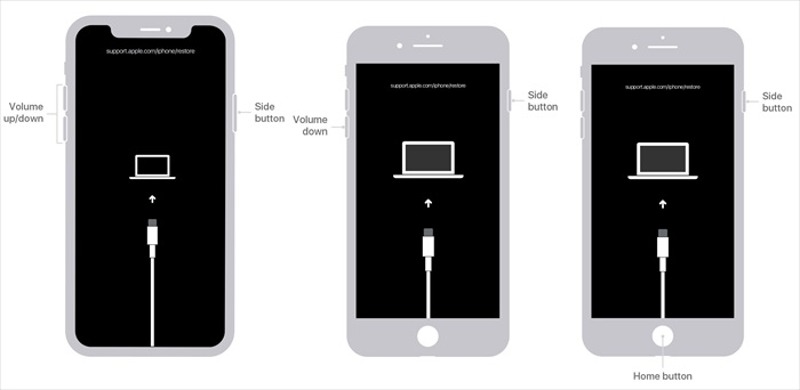
Σε iPhone 8 ή νεότερο μοντέλο, πατήστε γρήγορα και αφήστε το όγκου Up , κάντε το ίδιο με το ΜΕΙΩΣΗ ΕΝΤΑΣΗΣ κουμπί και πατήστε παρατεταμένα το Πλευρά κουμπί μέχρι να εμφανιστεί η οθόνη Λειτουργία ανάκτησης.
Στο iPhone 7/7 Plus, κρατήστε πατημένο το ΜΕΙΩΣΗ ΕΝΤΑΣΗΣ + Πλευρά κουμπιά μέχρι να δείτε την οθόνη Recovery Mode.
Σε iPhone 6s ή παλαιότερο μοντέλο, κρατήστε πατημένο το Αρχική + Ύπνος / Ξυπνήστε κουμπιά μαζί μέχρι να εμφανιστεί η οθόνη Λειτουργία ανάκτησης.
Βήμα 4. Τώρα, συνδέστε το iPhone σας στον υπολογιστή σας με ένα συμβατό καλώδιο.
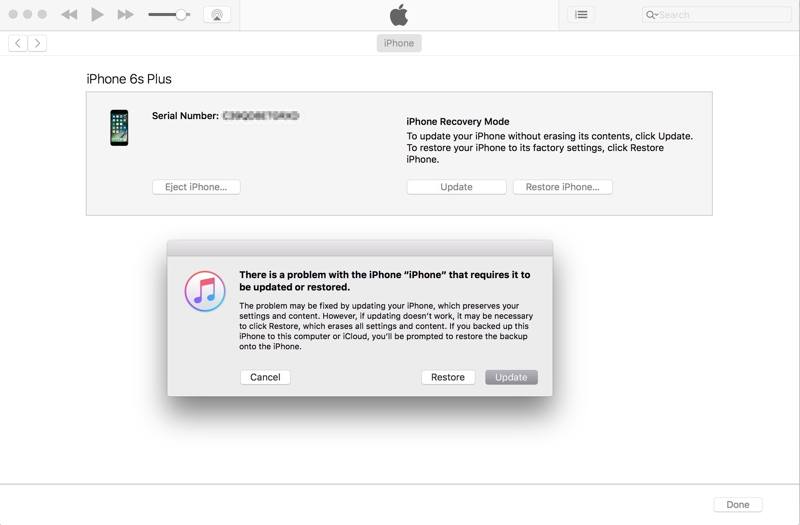
Βήμα 5. Θα εμφανιστεί ένα παράθυρο διαλόγου μόλις το iTunes εντοπίσει το iPhone σας σε λειτουργία ανάκτησης. Κάντε κλικ στο Επαναφορά και ακολουθήστε τις οδηγίες για να ξεκλειδώσετε το iPhone που είναι κλειδωμένο στον κάτοχο με έναν υπολογιστή.
Συμβουλές: Εάν η λειτουργία Εύρεση iPhone είναι ενεργοποιημένη στη συσκευή σας, θα χρειαστείτε τον κωδικό πρόσβασης του Apple ID σας για να τη ρυθμίσετε ξανά.
Μέρος 3: Πώς να ξεκλειδώσετε το iPhone με Mac
Προς το παρόν, το iTunes δεν είναι διαθέσιμο για MacOS Catalina ή νεότερη έκδοση. Παρ' όλα αυτά, μπορείτε να ξεκλειδώσετε το iPhone σας από Mac χρησιμοποιώντας το Finder στο Τρόπος ανάκτησηςΕπιπλέον, η εφαρμογή Find My μπορεί να ξεκλειδώσει ένα απενεργοποιημένο iPhone εάν η λειτουργία Find My iPhone είναι ενεργοποιημένη.
Πώς να ξεκλειδώσετε το iPhone από Mac με το Finder
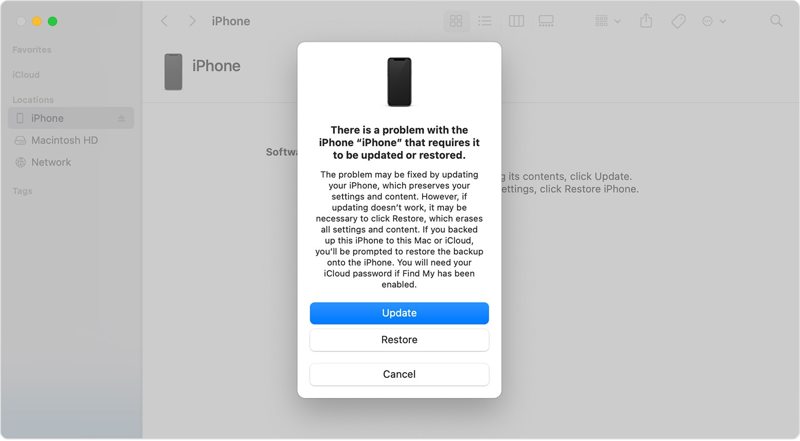
Βήμα 1. Ξεκινήστε την εφαρμογή Finder στη γραμμή Dock.
Βήμα 2. Απενεργοποιήστε το iPhone σας και θέστε το σε λειτουργία ανάκτησης. Στη συνέχεια, συνδέστε το στο Mac σας.
Βήμα 3. Στη συνέχεια, κάντε κλικ στο Επαναφορά στο αναδυόμενο παράθυρο διαλόγου για να επαναφέρετε τη συσκευή σας στην εργοστασιακή κατάσταση.
Πώς να ξεκλειδώσετε το iPhone από το Mac μέσω του Find My
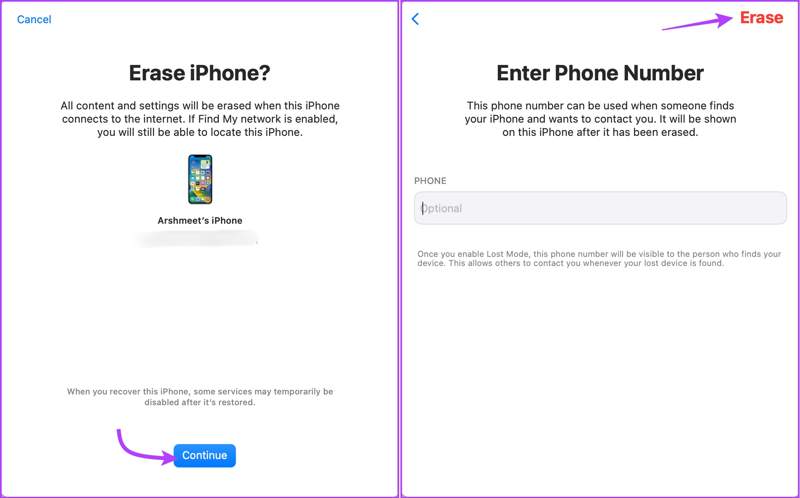
Βήμα 1. Ανοίξτε την εφαρμογή Εύρεση, μεταβείτε στην Συσκευές καρτέλα και επιλέξτε το iPhone σας.
Βήμα 2. Κάντε κλικ στο πληροφορίες και επιλέξτε Διαγραφή αυτής της συσκευής.
Βήμα 3. Διαβάστε την προειδοποίηση και κάντε κλικ στο ΣΥΝΕΧΕΙΑ κουμπί. Στη συνέχεια, πατήστε το διαγράψετε για επιβεβαίωση.
Συμβουλές: Εάν το iPhone σας χαθεί ή κλαπεί, εισαγάγετε τον αριθμό τηλεφώνου σας και πατήστε διαγράψετεΣτη συνέχεια, ο αριθμός θα εμφανιστεί στην οθόνη κλειδώματος του iPhone σας.
Μέρος 4: Πώς να ξεκλειδώσετε το iPhone στο διαδίκτυο
Ένας άλλος τρόπος για να ξεκλειδώσετε τον κωδικό πρόσβασης iPhone σε έναν υπολογιστή είναι μέσω του iCloud. Μπορείτε να αποκτήσετε πρόσβαση στον ιστότοπο iCloud σε ένα πρόγραμμα περιήγησης και να διαγράψετε το κλειδωμένο ή απενεργοποιημένο iPhone σας. Στη συνέχεια, μπορείτε να ανακτήσετε απευθείας την πρόσβαση στη συσκευή σας. Προϋπόθεση είναι να έχετε ενεργοποιήσει την Εύρεση iPhone.
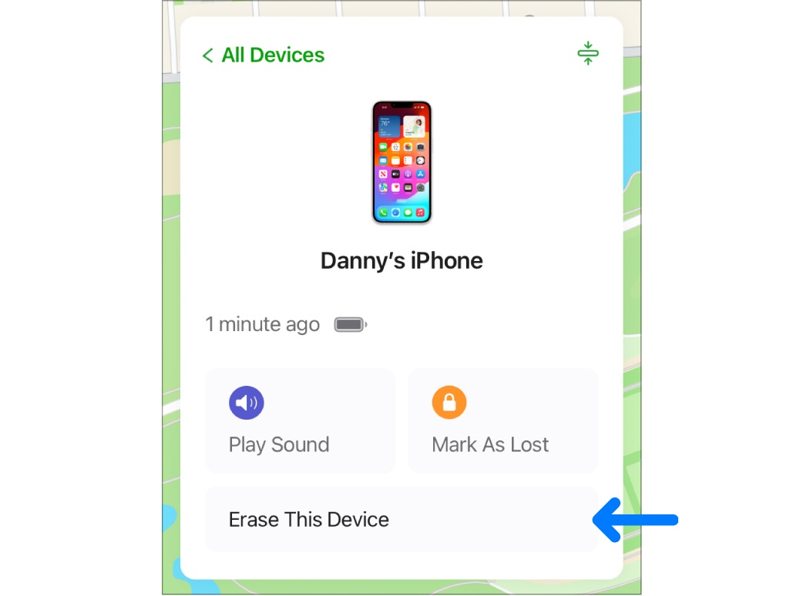
Βήμα 1. Επισκεφθείτε τη διεύθυνση www.icloud.com σε ένα πρόγραμμα περιήγησης ιστού και συνδεθείτε στο iCloud με τον κωδικό πρόσβασης του Apple ID σας. Επιλέξτε Εύρεση ή Εύρεση iPhone. Ή συνδεθείτε στη διεύθυνση www.icloud.com/find.
Συμβουλές: Εάν είναι ενεργοποιημένο το 2FA, εισαγάγετε τον κωδικό επαλήθευσης που εμφανίζεται στην οθόνη του iPhone σας.
Βήμα 2. Τραβήξτε προς τα κάτω το Όλες Οι Συσκευές στο επάνω μέρος της οθόνης και επιλέξτε το κλειδωμένο ή απενεργοποιημένο iPhone σας από τη λίστα. Στη συνέχεια, το iCloud θα παρακολουθεί τη συσκευή σας στον χάρτη.
Βήμα 3. Στη συνέχεια, κάντε κλικ στο Διαγραφή αυτής της συσκευής στο αναδυόμενο παράθυρο διαλόγου. Στη συνέχεια, πατήστε το κουμπί διαγράψετε στο πλαίσιο ειδοποίησης. Εάν σας ζητηθεί, εισαγάγετε τον κωδικό πρόσβασης του Apple ID σας και επιβεβαιώστε τον.
Συμβουλές: Εάν το iPhone σας είναι συνδεδεμένο, το iCloud θα διαγράψει και θα ξεκλειδώσει τη συσκευή σας αμέσως. Εάν όχι, η διαδικασία θα ξεκινήσει την επόμενη φορά που το iPhone σας θα είναι συνδεδεμένο.
Συμπέρασμα
Αυτός ο οδηγός έχει συζητήσει πώς να ξεκλειδώστε ένα iPhone από ένα Mac και υπολογιστή. Το iTunes και το Finder σάς επιτρέπουν να επαναφέρετε ένα απενεργοποιημένο iPhone σε λειτουργία ανάκτησης με έναν υπολογιστή. Η εφαρμογή Find My μπορεί να διαγράψει την οθόνη κλειδώματος iPhone σε macOS. Επιπλέον, μπορείτε να το κάνετε στο iCloud. Το Apeaksoft iOS Unlocker είναι η ευκολότερη επιλογή για να ξεκλειδώσετε ένα iPhone γρήγορα. Εάν έχετε άλλες ερωτήσεις σχετικά με αυτό το θέμα, αφήστε ένα μήνυμα κάτω από αυτήν την ανάρτηση και θα σας απαντήσουμε σύντομα.
Σχετικά άρθρα
Ακόμα δεν έχετε ιδέα για το ξεκλείδωμα του Orange iPhone όταν θέλετε να αλλάξετε τον παροχέα σας; Αυτό το απόσπασμα θα σας δείξει τον ευκολότερο τρόπο για να ξεκλειδώσετε το iPhone σας Orange.
Χρειάζεστε κάποιες προτάσεις λύσεων MDM για τη διαχείριση και την προστασία συσκευών; Αυτή η ανάρτηση θα δώσει 5 δημοφιλείς λύσεις MDM με λεπτομερείς κριτικές για να διαλέξετε.
Διαβάστε αυτό το σεμινάριο για να πάρετε τους τρόπους 3 για να ξεκλειδώσετε το εργοστάσιο iPhone για να αλλάξετε τους παρόχους κινητής τηλεφωνίας σας και να το μεταπωλήσετε στο Amazon και να εξοικονομήσετε χρήματα κατά τη διάρκεια διεθνών ταξιδιών.
Αυτό το άρθρο εξηγεί τη δυνατότητα παράκαμψης έκτακτης ανάγκης στα iPhone και σας δείχνει πώς να ενεργοποιήσετε ή να απενεργοποιήσετε σωστά αυτήν τη δυνατότητα.

